
Formatējiet diskus ExFAT vai NTFS sistēmā Windows 8.1.
Attēla kredīts: Attēlu sniedza Microsoft.
Diska formatēšanu operētājsistēmā Windows 8.1 apstrādā diska pārvaldības utilīta. Tas pats process attiecas gan uz cietajiem diskiem jeb HDD, gan uz cietvielu diskdziņiem jeb SSD. Pēc sējumu vai nodalījumu dzēšanas diskā varat formatēt disku un izveidot jaunus sējumus. Pirms šī procesa sākšanas neaizmirstiet dublēt visus failus, kurus vēlaties paturēt. Dzēšot un formatējot, tiek iznīcināti visi diskā esošie dati.
Sējuma dzēšana
1. darbība

Izvēlieties "Izveidot un formatēt cietā diska nodalījumus".
Attēla kredīts: Attēlu sniedza Microsoft.
Dublējiet visus datus diskdzinī, kuru vēlaties formatēt. Pieskarieties ikonai "Meklēt" Windows sākuma ekrānā un meklēšanas laukā ierakstiet "format disks". Izvēlieties "Izveidot un formatēt cietā diska nodalījumus". Tiek atvērta diska pārvaldības utilīta.
Dienas video
2. darbība
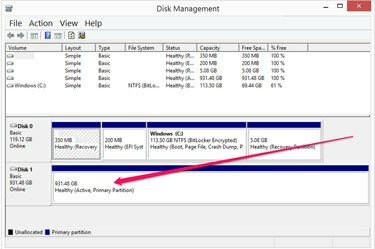
Atlasiet disku, kuru vēlaties formatēt.
Attēla kredīts: Attēlu sniedza Microsoft.
Noklikšķiniet uz diska, kuru vēlaties formatēt. Ņemiet vērā, ka vairumā gadījumu "Disks 0" ir disks ar Windows operētājsistēmu. Ja tas ir disks, kuru vēlaties formatēt, tā vietā pārinstalējiet Windows.
3. darbība
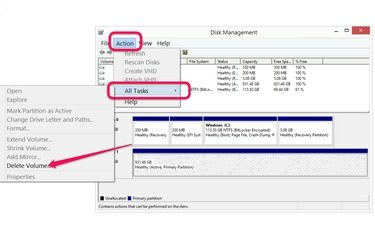
Izvēlieties "Dzēst skaļumu".
Attēla kredīts: Attēlu sniedza Microsoft.
Noklikšķiniet uz "Darbību izvēlne", atlasiet "Visi uzdevumi" un pēc tam noklikšķiniet uz "Dzēst sējumu..." Vēlreiz pārbaudiet, vai ir atlasīts pareizais disks. Atlasītais disks ir iekrāsots ar diagonālām svītrām.
4. darbība

Diska pārvaldība brīdina, ka tiks zaudēti visi nodalījumā esošie dati.
Attēla kredīts: Attēlu sniedza Microsoft.
Noklikšķiniet uz "Jā" pie brīdinājuma, ka visi nodalījumā esošie dati tiks dzēsti. Pēc dažām sekundēm sējums tiek izdzēsts. Tagad disks diska pārvaldības logā ir norādīts kā nepiešķirts.
Diska formatēšana
1. darbība
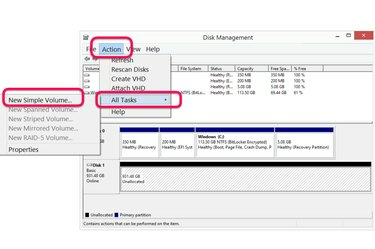
Izveidojiet jaunu vienkāršu sējumu
Attēla kredīts: Attēlu sniedza Microsoft.
Atlasiet formatējamo disku, ja tas vēl nav atlasīts. Noklikšķiniet uz izvēlnes "Darbība", pēc tam uz "Visi uzdevumi" un "Jauns vienkāršs sējums". Tiek atvērts vednis New Simple Volume Wizard. Ņemiet vērā: ja disks ir daļa no masīva, pieredzējušiem lietotājiem būs papildu iespējas, piemēram, izveidot jaunu aptvertu sējumu, svītrainu sējumu, spoguļsējumu vai RAID-5 sējumu.
2. darbība
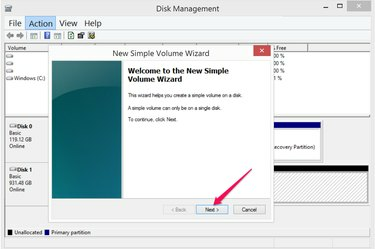
Tiek atvērts vednis New Simple Volume Wizard.
Attēla kredīts: Attēlu sniedza Microsoft.
Jaunā vienkāršā sējuma vednī noklikšķiniet uz pogas "Tālāk", lai jūs varētu norādīt savas preferences.
3. darbība

Norādiet skaļuma lielumu.
Attēla kredīts: Attēlu sniedza Microsoft.
Norādiet, cik daudz vietas ir jāizmanto jaunajā sējumā, ievadot vērtību teksta laukā. Ja diskdzinī veidojat tikai vienu sējumu vai nodalījumu, šim skaitlim ir jābūt tādam pašam kā iepriekš parādītajai maksimālajai diska vietai. Noklikšķiniet uz "Tālāk".
4. darbība
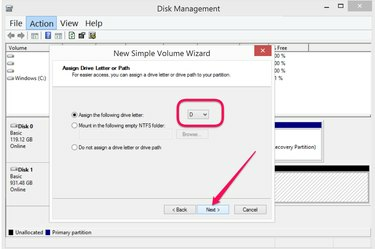
Norādiet diska burtu.
Attēla kredīts: Attēlu sniedza Microsoft.
Atlasiet diska burtu, kuru vēlaties, lai dators izmantotu šim diskam. Ja nevēlaties, lai tiktu piešķirts burts, noklikšķiniet uz opcijas "Nepiešķirt diska burtu vai diska ceļu". Pieredzējuši lietotāji var arī dot priekšroku diska uzstādīšanai tukšā NTFS mapē. Noklikšķiniet uz "Tālāk".
5. darbība

Izvēlieties failu sistēmu.
Attēla kredīts: Attēlu sniedza Microsoft.
Izvēlieties sējuma failu sistēmu. Jūsu iespējas ir ExFAT vai NTFS. Izmantojiet ExFAT, ja plānojat koplietot failus ar Mac datoru; pretējā gadījumā NTFS ir labāka izvēle. Atšķirībā no saviem priekšgājējiem, ExFAT var atbalstīt tādus pašus skaļuma izmērus kā NTFS — līdz 256 TB. Tomēr tas nav tik izturīgs kā NTFS un neatbalsta failu sistēmas līmeņa šifrēšanu un iebūvēto saspiešanu. Mac dators nevar ierakstīt failus NTFS diskdzinī.
6. darbība
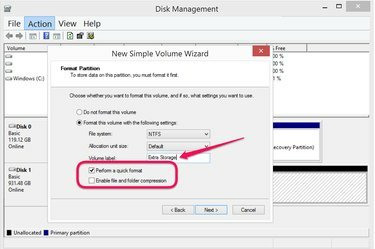
Ja vēlaties, mainiet skaļuma etiķeti.
Attēla kredīts: Attēlu sniedza Microsoft.
Atlasiet opciju "Veikt ātro formatēšanu", ja diskā nav nekādas privātas informācijas vai ja disku izmantojat personīgai lietošanai. Ātrais formatējums aizņem tikai dažas sekundes, taču tā atstātos datus var viegli atgūt ikviens, kam ir piemērota programmatūra. Pilns formāts aizņem daudz ilgāku laiku, taču tas izdzēš katru datu baitu. Ja vēlaties, atlasiet opciju "Iespējot failu un mapju saspiešanu". Ievadiet sējuma nosaukumu un noklikšķiniet uz "Tālāk".
7. darbība

Aizveriet New Simple Volume Wizard, noklikšķinot uz "Pabeigt".
Attēla kredīts: Attēlu sniedza Microsoft.
Pārskatot iestatījumus, kas tika lietoti jaunajam sējumam, noklikšķiniet uz "Pabeigt". Ja vēlaties kaut ko mainīt, noklikšķiniet uz pogas "Atpakaļ" un vēlreiz formatējiet disku.
8. darbība
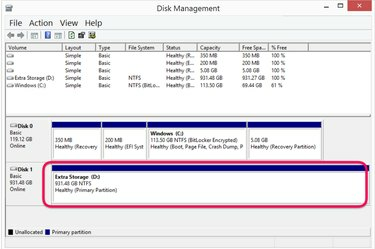
Disks ir formatēts un visi dati tiek izdzēsti.
Attēla kredīts: Attēlu sniedza Microsoft.
Atlasiet citu formatējamo disku vai sējumu vai izejiet no Disk Management utilīta.
Brīdinājums
Ja formatējat disku, lai to nodotu kādam citam, vai ja atbrīvojaties no diska, kuram ir sensitīva informāciju par to, vienmēr noņemiet atzīmi no opcijas Ātrais formāts, lai Windows varētu veikt pilnu formatēšanu. Tomēr pat pilns formāts var nepadarīt datus pilnībā neatgūstamus. Vienīgais veids, kā būt 100% pārliecinātam, ka datus nevar atgūt, ir iznīcināt disku.




